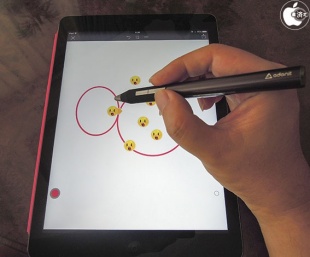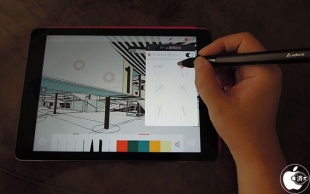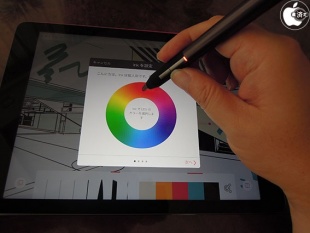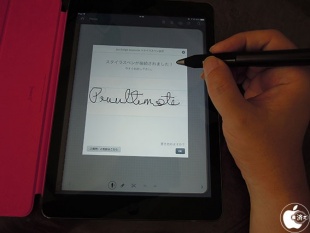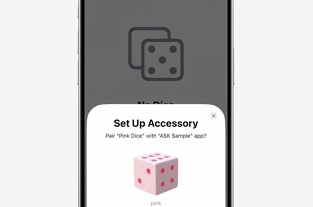AdonitのAdobe Creative Cloud 2014対応Bluetooth LE接続スタイラスペン「Adonit Jot Touch with Pixelpoint」を試す
※本サイトは、アフィリエイト広告および広告による収益を得て運営しています。購入により売上の一部が本サイトに還元されることがあります。
台湾Adonitが、Adobe Creative Cloud 2014対応Bluetooth LE接続スタイラスペン「Adonit Jot Touch with Pixelpoint」のサンプルを送ってくれたので試してみました。
プレス向けパッケージは、Adonit特製ステッカー、Adonit特製メモ帳、Adonit特製Tシャツ、パンフレットなどが入った特別仕様となっています。
Adonit Jot Touch with Pixelpointは、Adobeのデジタルペンとデジタル定規「Adobe Ink & Slide」と同時開発されていた製品で、Adonit Jot Script Evernote Editionから採用された、最適化された環境で圧倒的な書き味を実現する「PixelPoint Technology」を採用した新製品です。
Adonit Jot Touch with Pixelpointは、Jot Touch iOS SDKを組み込んだ、Jot-Ready Touch Appsアプリと一緒に使用することで、フル性能を発揮することが可能ですが、一般的なスタイラスペンとしても使用可能で、Evernoteのスケッチアプリ「Skitch」など、スタイラスペン操作向きのアプリで普通に使用出来ます。
Jot-Ready Touch Appsとしては、iPadアプリ「Adobe Line」や「Adobe Sketch」がリリースされています。
使用方法は、Adobe Inkと同じで、アプリの右上にあるペンアイコンをタップし、Jot Touchで長押しすることで接続を完了させます。
この接続は、Jot Touchに名前を設定することで、複数のJot Touchを使い分けることも可能です。
パーム環境設定で、Jot Touchの持ち方を設定し、画面に手が触れている状態でもペン先のみを感知して入力することができるパームリジェクション機能をオンにすることで、普段ノートを取るように自然な体勢のままで入力することが出来ます。
また、2,048レベルの筆圧感知機能により、思いのままに描画することが可能です。
ペン設定で「Inkを設定」の項目をタップすると、カラーホイールが表示されます。
Adobe Inkは、ペンの後ろ部分にカラーLEDが組み込まれていて、個別カラー設定することで、誰のペンなのかを判断しやすくする機能が搭載されていますが、実は、Jot Touchでもこの機能を利用することが出来ます。
Jot Touchの場合は、ショートカットボタンBの上にカラーLEDが組み込まれていて、この色を変えることが出来るようになっています。
Jot TouchペンのショートカットボタンAをクリックすると、Adobe Line/Adobe Sketch上に、メニューを呼び出したり、素早く共有したりすることが出来るショートカットアイコンが表示されます。
ショートカットボタンBは、アンドゥ機能として利用出来ます。
今度は、Adonit Jot Script Evernote EditionのJot Script Apps対応ipadアプリ「Penultimate」で、Jot Touchを認識させて、チュートリアルを試してみました。
すると、ペン先と実際に線が描かれる位置にずれが生じることが分かりました。
JotTouchSDK V2.5以降のSDKが組み込まれていないと、正しく動作しないのかもしれません。
Jot Touchは、単4乾電池を使用するJot Scriptとは異なり、専用のUSB充電ドックに、底面部分をマグネット装着して充電する仕組みとなっています。
1回の満充電で、連続 11時間使用可能です(待機時間1ヶ月間)
Jot Touchは、セット販売されるAdobe Ink & Slideのデジタル定規「Adobe Slide」は必要無いという方に向いていると思います。
関連エントリー
・アドビシステムズ、デジタルペンとデジタル定規「Adobe Ink & Slide」を試す
・AdonitのBluetooth 4.0対応スタイラスペン「Adonit Jot Script Evernote Edition」を試す